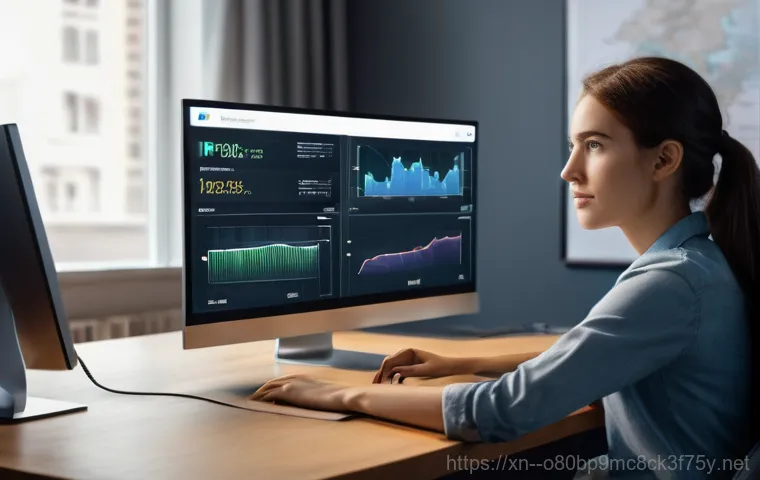어느 날 갑자기, 컴퓨터 모니터나 거실 TV 화면에 ‘입력 신호 없음’이라는 메시지가 뜨면서 화면이 먹통이 되어버린 경험, 다들 한 번쯤 있으실 거예요. 특히 중요한 업무를 앞두고 있거나 주말 저녁 황금 같은 드라마 시간을 기다리던 중 이런 상황을 마주하면 그야말로 멘붕이 따로 없죠.
저 역시 인천에서 한창 문서 작업을 하던 중에 모니터가 깜빡이더니 이 답답한 문구가 뜨면서 온몸에 식은땀이 흘렀던 기억이 생생합니다. 과연 이 흔하고도 당황스러운 상황은 왜 발생하며, 어떻게 하면 빠르고 쉽게 해결할 수 있을까요? 단순한 케이블 연결 문제부터 시작해 알쏭달쏭한 소프트웨어 충돌까지, 이 모든 ‘입력 신호 없음’의 원인과 그에 따른 확실한 해결책을 제가 직접 경험하고 수많은 사례를 통해 얻은 노하우를 바탕으로 시원하게 파헤쳐 드리겠습니다.
이제 더 이상 혼자 애태우지 마세요. 지금부터 그 모든 궁금증을 명쾌하게 풀어드리겠습니다!
갑자기 검은 화면, 왜 저한테 이런 일이 일어났을까요?
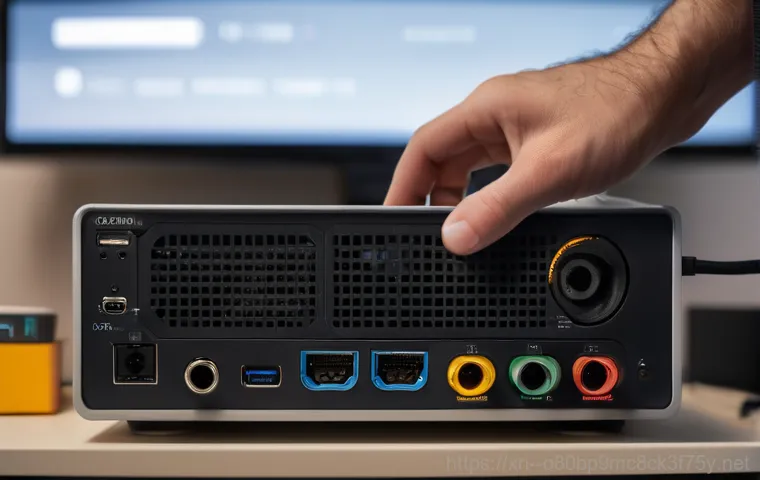
“입력 신호 없음” 메시지, 이게 무슨 뜻일까요?
어느 날 갑자기, 제가 사랑하는 모니터나 거실의 TV 화면이 새까맣게 변하면서 ‘입력 신호 없음’이라는 뼈아픈 메시지를 띄울 때가 있습니다. 처음 이 메시지를 접하면 다들 ‘내가 뭘 잘못했지?’ 하는 생각부터 들죠. 이 문구는 쉽게 말해, 지금 연결된 장치(PC, 셋톱박스, 게임기 등)로부터 디스플레이 장치(모니터, TV)로 영상 신호가 제대로 전달되지 않고 있다는 뜻이에요.
마치 제가 친구에게 말을 걸었는데, 친구가 제 목소리를 듣지 못하는 것과 비슷한 상황이랄까요? 컴퓨터가 모니터에 “야, 나 지금 이런 화면 보여줄 거야!” 하고 신호를 보내야 하는데, 그 신호 자체가 만들어지지 않거나 중간에 유실되는 거죠. 그래서 모니터나 TV는 신호를 받지 못하니 ‘아무것도 보여줄 수 없어요’라고 우리에게 알려주는 거랍니다.
이럴 때마다 저는 항상 심장이 덜컥 내려앉는 기분이었어요.
모니터와 TV, 증상은 같지만 원인은 다를 수 있어요!
모니터든 TV든 화면이 까맣게 변하면서 ‘입력 신호 없음’이라고 뜨는 건 똑같은데, 사실 그 원인은 살짝 다를 수 있습니다. PC 모니터의 경우 컴퓨터 자체의 문제(그래픽카드, 드라이버)나 케이블 문제가 주를 이루고요. 반면에 TV의 경우, 대부분은 셋톱박스나 게임기 같은 외부 장치와의 연결 문제인 경우가 많아요.
저도 처음에는 ‘둘 다 화면이 안 나오니까 똑같은 문제겠지!’라고 생각했다가, 막상 해결하려고 보니 미묘하게 다른 점들이 있어서 좀 헤맸던 기억이 납니다. 예를 들어, 컴퓨터 모니터가 먹통일 때는 그래픽카드 드라이버를 다시 설치해본다거나, TV가 먹통일 때는 셋톱박스 전원을 껐다 켜는 것만으로도 해결될 때가 많았거든요.
이러한 차이점을 미리 알고 접근하면 훨씬 빠르게 문제를 해결할 수 있답니다.
이것부터 확인하세요! 초간단 초기 점검법
전원 케이블이 진짜 제대로 꽂혀있을까요?
가장 황당하면서도 가장 흔한 원인 중 하나가 바로 ‘전원 케이블’ 문제입니다. “에이, 설마 전원 케이블 때문이겠어?”라고 생각하시겠지만, 제가 직접 경험한 바로는 정말 많습니다. 저도 급하게 컴퓨터를 켜다가 발로 전원 선을 건드려 살짝 빠져있던 바람에 화면이 안 나온 적이 있어요.
그때의 허탈감이란… 이루 말할 수 없었죠. 모니터나 TV 본체에 연결된 전원 케이블, 그리고 벽면 콘센트나 멀티탭에 연결된 전원 케이블이 헐거워지지 않았는지 꼼꼼하게 다시 한번 확인해 보세요. 특히 모니터나 TV 뒤편은 잘 보이지 않아서 대충 꽂혀있는 경우가 생각보다 흔하답니다.
완전히 뽑았다가 ‘딸깍’ 소리가 날 때까지 확실하게 다시 꽂아주는 것만으로도 상당수의 문제가 해결될 수 있습니다.
외부 입력 단자는 제대로 선택되어 있나요?
TV에서 이 문제를 겪고 있다면, 가장 먼저 확인해야 할 부분이 바로 ‘외부 입력 단자’ 설정입니다. TV는 HDMI1, HDMI2, USB 등 다양한 외부 입력 단자를 가지고 있고, 우리는 리모컨으로 원하는 입력 소스를 선택해서 봐야 하죠. 만약 셋톱박스가 HDMI1 에 연결되어 있는데, TV 입력 소스가 HDMI2 로 설정되어 있다면 당연히 ‘입력 신호 없음’ 메시지가 뜰 수밖에 없어요.
저도 가끔 아이들이 장난치다가 리모컨으로 외부 입력을 바꿔놓아서 당황했던 적이 한두 번이 아닙니다. 이럴 때는 TV 리모컨의 ‘외부 입력’ 버튼을 눌러 올바른 HDMI 단자(또는 다른 입력 방식)가 선택되어 있는지 확인해주세요. 의외로 너무나 간단하게 해결되는 경우가 많아서, 복잡하게 생각하기 전에 꼭 체크해봐야 할 부분입니다.
케이블 하나가 이렇게 중요하다고? 신호선 점검의 모든 것
HDMI, DP, DVI, VGA… 어떤 케이블을 쓰고 계신가요?
모니터나 TV에 연결하는 영상 신호 케이블은 종류가 정말 다양합니다. 요즘 가장 흔하게 쓰이는 HDMI나 DisplayPort(DP)부터 예전부터 사용되던 DVI, VGA 케이블까지 말이죠. 각 케이블마다 영상과 음성을 전달하는 방식이나 최대 해상도 지원 여부 등이 다르기 때문에, 내가 어떤 케이블을 사용하고 있는지 정확히 아는 것이 중요해요.
간혹 케이블이 오래되거나 규격에 맞지 않는 저렴한 케이블을 사용해서 신호 불량이 발생하는 경우도 적지 않습니다. 특히 오래된 케이블은 내부 단선이나 접촉 불량이 생기기 쉬운데, 겉으로 보기에는 멀쩡해 보여도 막상 새것으로 교체하면 언제 그랬냐는 듯 화면이 돌아오는 경우가 많아요.
제가 인천에서 일할 때도 여러 번 경험했던 일이죠.
케이블 교체만으로 해결되는 마법 같은 순간
‘입력 신호 없음’ 문제가 발생했을 때, 제가 가장 먼저 시도해보는 방법 중 하나가 바로 ‘케이블 교체’입니다. 특히 오래된 케이블을 사용하고 있거나, 다른 기기에서 정상적으로 작동하는 케이블이 있다면 꼭 한 번 바꿔서 연결해보세요. 저도 예전에 모니터가 갑자기 먹통이 되어 온갖 방법을 다 써봐도 안 되다가, 마지막으로 HDMI 케이블을 새것으로 교체했더니 거짓말처럼 화면이 다시 들어왔던 적이 있어요.
그때의 감동이란! 케이블 불량은 겉으로 티가 잘 나지 않기 때문에, 가장 간과하기 쉬운 원인이기도 합니다. 혹시 여분의 케이블이 없다면, 주변에서 잠시 빌려 테스트해보는 것도 좋은 방법이에요.
단순히 케이블 하나 바꿨을 뿐인데, 복잡한 문제를 한 번에 해결할 수 있는 마법 같은 순간을 경험하실 수 있을 겁니다.
숨겨진 범인, 그래픽카드와 드라이버 문제 해결 가이드
그래픽카드 불량, 팬만 돌다 멈추는 불길한 신호
PC 모니터에서 ‘입력 신호 없음’이 뜬다면, 그래픽카드를 의심해봐야 할 때가 있습니다. 특히 컴퓨터 전원을 켰는데 본체 팬은 힘차게 돌다가 갑자기 멈춘다거나, 평소와 다른 소음이 들린다면 그래픽카드 불량일 가능성이 높아요. 그래픽카드는 모니터로 영상 신호를 보내는 핵심 부품인데, 이 녀석이 제대로 작동하지 않으면 모니터는 아무런 신호를 받을 수 없게 됩니다.
제가 직접 겪었던 사례 중 하나는, 친구 컴퓨터가 갑자기 화면이 안 나오길래 살펴보니 그래픽카드 팬이 돌다 말다 하면서 간헐적으로 신호 없음이 뜨는 거였어요. 결국 그래픽카드를 교체하고 나서야 정상으로 돌아왔죠. 이런 경우엔 그래픽카드를 본체에서 분리했다가 다시 꽂아보거나, 다른 슬롯에 꽂아보는 등의 조치를 시도해볼 수 있습니다.
최신 드라이버 업데이트, 생각보다 중요한 이유
그래픽카드가 아무리 멀쩡해도, 그 녀석을 움직이는 ‘드라이버’가 제대로 설치되어 있지 않거나 오래된 버전이라면 문제가 발생할 수 있습니다. 드라이버는 하드웨어와 운영체제 사이의 소통을 돕는 프로그램인데, 이게 꼬이거나 충돌을 일으키면 시스템이 불안정해지면서 ‘입력 신호 없음’ 현상이 나타나기도 해요.
특히 윈도우 업데이트나 새로운 게임을 설치한 후에 이런 문제가 발생한다면, 그래픽 드라이버 충돌일 가능성이 높습니다. 제가 느낀 바로는, 드라이버 문제는 눈에 보이는 하드웨어 문제가 아니라서 더 진단하기 어렵더라고요. 이럴 때는 안전 모드로 부팅해서 그래픽 드라이버를 완전히 삭제한 후, 최신 버전으로 다시 설치해주는 것이 가장 확실한 방법입니다.
사소해 보이지만, 드라이버 관리가 시스템 안정성에 얼마나 중요한지 새삼 깨닫게 되는 순간이죠.
TV에서 “입력 신호 없음” 떴을 때, 셋톱박스 마법!

셋톱박스 전원 및 연결 상태 꼼꼼히 확인하기
TV를 보려는데 갑자기 화면이 시커멓게 변하면서 ‘입력 신호 없음’이 떴다면, 십중팔구 셋톱박스 문제일 확률이 높습니다. 셋톱박스도 하나의 작은 컴퓨터라고 생각하면 이해하기 쉬워요. 얘도 전원이 제대로 들어오는지, TV와의 HDMI 케이블이 잘 연결되어 있는지 확인해야 합니다.
저도 가끔 셋톱박스 전원 버튼을 실수로 눌러 꺼놓거나, 청소하다가 케이블을 건드려서 빠져있는 걸 발견할 때가 있어요. 이럴 땐 당황하지 마시고 셋톱박스 전원 버튼을 눌러 다시 켜보고, TV와 연결된 HDMI 케이블을 완전히 뽑았다가 다시 꽂아보세요. 대부분은 이 간단한 조치만으로 문제가 해결됩니다.
마치 컴퓨터가 먹통일 때 재부팅하는 것과 같은 원리랄까요?
리모컨으로 외부 입력 변경, 혹시 놓친 건 없을까요?
앞서 말씀드렸지만, TV에서 ‘입력 신호 없음’ 메시지가 뜰 때 가장 흔하면서도 가장 간단한 해결책이 바로 ‘외부 입력’을 제대로 선택하는 거예요. TV는 여러 개의 HDMI 단자를 가지고 있고, 셋톱박스, 게임기, 사운드바 등 다양한 외부 기기들이 이 단자들을 통해 연결될 수 있습니다.
만약 셋톱박스가 HDMI1 에 연결되어 있는데, TV가 실수로 HDMI2 나 다른 입력 소스로 맞춰져 있다면 당연히 화면에 아무것도 나오지 않겠죠. 저도 종종 아이들이 닌텐도를 한다고 HDMI2 로 바꿔놨다가, 나중에 제가 TV 볼 때 ‘어? 왜 화면이 안 나오지?’ 하고 한참 헤맸던 경험이 있어요.
이럴 때는 TV 리모컨의 ‘외부 입력’ 또는 ‘Input’ 버튼을 눌러서 셋톱박스가 연결된 HDMI 단자를 정확하게 선택해주기만 하면 됩니다. 생각보다 많은 분들이 이 부분을 놓치고 복잡하게 생각하시더라고요.
해결 불가? 전문가에게 맡기기 전에 이것만은 꼭 해보세요!
안전 모드 진입으로 문제 진단하기
만약 위의 방법들을 다 시도해봤는데도 PC 모니터의 ‘입력 신호 없음’ 문제가 해결되지 않는다면, ‘안전 모드’로 진입하여 문제의 원인을 진단해보는 것이 좋습니다. 안전 모드는 윈도우를 최소한의 드라이버와 프로그램만으로 부팅하는 특별한 모드인데요, 이 상태에서 화면이 정상적으로 나온다면 운영체제나 드라이버, 혹은 특정 프로그램과의 충돌 때문에 문제가 발생했을 가능성이 매우 높습니다.
저도 컴퓨터에 새로운 프로그램을 설치한 뒤부터 이상 증상이 나타났을 때, 안전 모드에서 해당 프로그램을 삭제하거나 드라이버를 재설치해서 해결했던 경험이 많아요. 안전 모드 진입 방법은 윈도우 버전에 따라 조금씩 다르지만, 보통 컴퓨터를 켤 때 F8 키나 Shift + 다시 시작 옵션을 통해 접근할 수 있습니다.
다른 기기에 연결하여 모니터/TV 자체 고장 확인하기
마지막으로, 모든 방법을 동원해도 해결이 안 된다면 모니터나 TV 자체의 고장을 의심해봐야 합니다. 가장 간단하게 확인할 수 있는 방법은, 문제가 있는 모니터나 TV를 다른 PC나 셋톱박스에 연결해보는 거예요. 예를 들어, 제 모니터가 ‘입력 신호 없음’이라면, 그 모니터를 제 노트북이나 다른 가족의 PC에 연결해보는 거죠.
만약 다른 기기에서도 여전히 화면이 나오지 않는다면, 아쉽게도 모니터나 TV 자체의 고장일 확률이 높습니다. 반대로 다른 기기에서는 정상적으로 작동한다면, 원래 연결했던 PC나 셋톱박스에 문제가 있는 것이라고 판단할 수 있습니다. 제가 직접 해보니 이 방법이 고장 원인을 명확하게 구분하는 데 아주 효과적이더라고요.
전문가를 부르기 전에 꼭 한번 시도해보시길 추천합니다.
| 문제 유형 | 가장 흔한 원인 | 초기 해결 방법 | 고급 해결 방법 (PC 한정) |
|---|---|---|---|
| PC 모니터 “입력 신호 없음” | 케이블 불량, 그래픽카드 문제, 드라이버 충돌 | 전원 및 케이블 재연결, 외부 입력 확인 | 그래픽 드라이버 재설치, 안전 모드 진입, 그래픽카드 재장착 |
| TV “입력 신호 없음” | 셋톱박스 전원/연결 문제, 외부 입력 선택 오류 | 셋톱박스 전원 재시작, 외부 입력 단자 변경, HDMI 케이블 교체 | TV 펌웨어 업데이트 (제조사 문의) |
미리 알고 있으면 좋은 ‘입력 신호 없음’ 예방 꿀팁
정기적인 케이블 점검과 청소의 중요성
‘입력 신호 없음’ 문제는 사전에 예방할 수 있는 경우가 생각보다 많습니다. 제가 가장 강조하고 싶은 예방 팁은 바로 ‘정기적인 케이블 점검과 청소’입니다. 케이블은 겉으로 보기엔 멀쩡해도 시간이 지나면서 피복이 손상되거나, 먼지가 쌓여 접촉 불량을 일으킬 수 있거든요.
특히 TV 뒤편이나 컴퓨터 본체 뒤편은 평소에 잘 들여다보지 않는 곳이라 먼지가 쌓이기 쉽습니다. 한 달에 한 번 정도는 케이블을 한 번씩 뽑았다가 다시 꽂아보고, 부드러운 천으로 먼지를 닦아주는 습관을 들이면 좋습니다. 이렇게만 해도 케이블 불량으로 인한 고장을 상당 부분 줄일 수 있어요.
마치 우리 몸을 정기적으로 검진하듯이, 전자 기기들도 조금만 관심을 가져주면 잔고장을 예방할 수 있답니다.
소프트웨어 업데이트 생활화, 작은 습관이 큰 고장을 막아요
PC에서 ‘입력 신호 없음’ 문제가 발생하는 경우, 소프트웨어적인 원인도 무시할 수 없습니다. 특히 그래픽 드라이버나 운영체제(윈도우) 업데이트를 게을리하면, 시간이 지남에 따라 시스템 불안정이나 특정 하드웨어와의 호환성 문제가 생길 수 있어요. 제조사들은 이런 문제들을 해결하고 성능을 개선하기 위해 꾸준히 업데이트를 제공합니다.
제가 컴퓨터를 오래 사용해보니, ‘귀찮으니까 다음에 하지 뭐’ 하고 미루던 업데이트가 나중에 큰 고장으로 이어지는 경우가 많더라고요. 그래서 저는 윈도우나 그래픽카드 드라이버 업데이트 알림이 뜨면 미루지 않고 바로바로 설치하는 습관을 들였습니다. 이 작은 습관 하나가 컴퓨터를 더 오래, 그리고 더 안정적으로 사용할 수 있게 해주는 비결이라고 확신해요.
글을 마치며
어느 날 갑자기 저를 찾아온 ‘입력 신호 없음’ 메시지에 처음에는 정말 심장이 쿵 하고 내려앉는 기분이었어요. 하지만 당황하지 않고 차근차근 원인을 찾아 해결해나가다 보니, 생각보다 어렵지 않게 문제를 해결할 수 있더라고요. 제 직접적인 경험을 바탕으로 여러분께 도움이 되고자 이 글을 정성껏 작성했는데, 부디 이 정보들이 여러분의 답답함을 조금이나마 덜어드리고 현명하게 문제를 해결하는 데 큰 도움이 되기를 진심으로 바랍니다. 이제는 저도 이런 상황에 대해서라면 꽤나 노하우가 쌓였다고 자부하고 있어요!
알아두면 쓸모 있는 정보
1. 디스플레이 장치에 ‘입력 신호 없음’ 메시지가 뜰 때는 가장 먼저 전원 케이블과 영상 신호 케이블(HDMI, DP 등)이 제대로 연결되어 있는지, 헐거워지진 않았는지 육안으로 꼼꼼히 확인하는 것이 중요합니다. 의외로 단순한 케이블 접촉 불량이 원인인 경우가 굉장히 많으니, 이 부분을 절대 간과하지 마세요.
2. TV에서 문제가 발생했다면, 리모컨을 이용해 TV의 ‘외부 입력’ 설정이 셋톱박스나 게임기가 연결된 올바른 HDMI 단자로 맞춰져 있는지 꼭 확인해야 합니다. 아이들이나 다른 가족이 실수로 바꿔놓았을 가능성도 배제할 수 없으니, 여러 단자를 돌려가며 확인해 보세요.
3. PC 모니터의 경우, 그래픽카드 드라이버의 문제가 원인일 수 있습니다. 윈도우 안전 모드로 부팅하여 그래픽 드라이버를 완전히 삭제하고, 제조사 홈페이지에서 최신 버전으로 다시 설치하는 것이 매우 효과적인 해결 방법이 될 수 있습니다. 드라이버는 생각보다 중요합니다.
4. 오래되거나 손상된 케이블은 내부 단선이나 접촉 불량을 일으키기 쉽습니다. 만약 여분의 케이블이 있다면 다른 케이블로 교체해서 연결해보고, 문제가 해결되는지 확인해보는 것이 좋습니다. 단순히 케이블 하나 바꿨을 뿐인데, 복잡했던 문제가 해결되는 마법 같은 경험을 할 수도 있습니다.
5. 모든 자가 진단 및 해결 방법에도 불구하고 문제가 지속된다면, 해당 모니터나 TV를 다른 PC나 셋톱박스에 연결하여 장치 자체의 고장 여부를 확인해보는 것이 다음 단계입니다. 이는 불필요한 수리 비용을 줄이고 전문가에게 문의하기 전 원인을 명확히 파악하는 데 큰 도움이 됩니다.
중요 사항 정리
갑작스러운 ‘입력 신호 없음’ 문제는 누구에게나 당황스럽게 다가올 수 있지만, 대부분의 경우 기본적인 확인과 조치만으로 충분히 해결할 수 있습니다. 가장 핵심은 당황하지 않고, 마치 탐정이 된 것처럼 기본적인 것부터 차근차근 점검해보는 인내심입니다. 먼저 전원과 연결 케이블의 상태를 꼼꼼히 확인하는 것이 기본 중의 기본이며, TV의 경우에는 리모컨을 활용한 외부 입력 설정, 그리고 PC의 경우에는 그래픽카드와 드라이버의 상태를 면밀히 살펴보는 것이 문제를 해결하는 중요한 실마리가 됩니다. 만약 문제가 지속될 때는 윈도우 안전 모드 진입이나 다른 기기 연결을 통한 장치 자체의 고장 여부 확인 등 단계별 접근이 필요합니다. 그리고 가장 중요한 것은 꾸준한 정기적인 관리와 소프트웨어 업데이트 습관입니다. 이 작은 습관 하나가 큰 고장을 예방하고 우리의 소중한 시간과 비용을 절약해줄 것이라고 확신합니다. 여러분의 모든 전자기기가 항상 최상의 상태를 유지하며 즐거운 디지털 라이프를 선사하길 진심으로 바랍니다!
자주 묻는 질문 (FAQ) 📖
질문: 컴퓨터 모니터나 TV에 갑자기 ‘입력 신호 없음’ 메시지가 뜨는 가장 흔한 원인은 무엇인가요?
답변: 아, 정말 당황스럽죠! 저도 그랬어요. 대부분은 생각보다 단순한 원인일 때가 많아요.
가장 흔한 건 바로 케이블 문제입니다. 모니터와 컴퓨터, 혹은 TV와 셋톱박스를 연결하는 HDMI, DisplayPort, DVI 같은 케이블이 제대로 꽂혀 있지 않거나, 살짝 느슨해져서 신호가 약해졌을 때 이런 메시지가 뜨곤 해요. 저도 예전에 컴퓨터 뒤쪽 케이블이 살짝 빠져 있어서 며칠을 고생했던 적이 있답니다.
다음으로는 모니터나 TV 자체의 ‘입력 소스’ 설정이 잘못되어 있을 때 발생해요. 예를 들어, 컴퓨터가 HDMI1 에 연결되어 있는데, 모니터 설정은 HDMI2 로 되어 있으면 당연히 신호를 못 받겠죠? 마지막으로 그래픽 카드 드라이버에 문제가 생겼거나, 아주 드물게는 그래픽 카드 자체의 물리적인 고장일 수도 있습니다.
하지만 너무 걱정 마세요, 대부분은 단순한 연결 문제로 해결되는 경우가 훨씬 많으니까요!
질문: ‘입력 신호 없음’ 메시지가 떴을 때, 제가 가장 먼저 확인해야 할 것들은 무엇인가요?
답변: 일단 심호흡부터 하시고요! 제가 알려드리는 순서대로 따라 해보시면 십중팔구는 해결될 거예요. 첫 번째는 모든 케이블 연결 상태를 꼼꼼히 확인하는 겁니다.
컴퓨터 본체와 모니터, TV와 셋톱박스, 그리고 전원 케이블까지요. 완전히 뽑았다가 다시 꾹 눌러서 확실하게 연결해보세요. 특히 영상 케이블은 접촉 불량이 잦으니 더 신경 써주시고요.
두 번째는 모니터나 TV의 ‘입력 소스’ 또는 ‘외부 입력’ 설정을 확인하는 거예요. 리모컨이나 모니터 버튼을 눌러서 현재 연결된 포트(HDMI1, HDMI2, DVI 등)로 정확히 맞춰져 있는지 확인해보세요. 저도 가끔 아이들이 TV 채널 돌리다가 외부 입력 버튼을 잘못 누르는 바람에 식겁했던 경험이 있어요.
세 번째는 컴퓨터나 셋톱박스를 완전히 껐다가 다시 켜보는 겁니다. 전원을 완전히 차단하고 몇 분 기다렸다가 다시 켜면 일시적인 오류가 해결되는 경우도 많답니다. 이렇게 기본적인 것들만 확인해도 많은 문제가 해결될 거예요.
질문: 케이블 연결도 확인했고, 외부 입력 설정도 맞는데 여전히 ‘입력 신호 없음’이 떠요. 이럴 땐 어떻게 해야 할까요?
답변: 오 이런, 기본적인 점검에도 해결이 안 됐다니 답답하시겠어요. 저도 딱 한 번 이런 상황을 겪었는데, 정말 머리가 하얘지더라고요. 이때는 조금 더 깊이 있는 문제 해결이 필요할 수 있습니다.
먼저, 가능하다면 다른 모니터나 다른 케이블로 바꿔서 연결해보세요. 이렇게 하면 모니터 문제인지, 케이블 문제인지, 아니면 컴퓨터 본체 문제인지를 빠르게 파악할 수 있어요. 만약 컴퓨터 문제로 추정된다면, 그래픽 카드 드라이버를 재설치하거나 업데이트를 시도해볼 수 있습니다.
안전 모드로 부팅해서 드라이버를 조치하는 방법도 있고요. 또, 컴퓨터 본체를 열어 그래픽 카드가 메인보드에 잘 장착되어 있는지, 혹시 살짝 들뜨진 않았는지 확인하고 다시 꾹 눌러 끼워주는 ‘재장착’을 시도해볼 수도 있어요. 물론 이런 작업은 컴퓨터에 익숙하지 않다면 조심해야겠죠.
만약 이 모든 시도에도 불구하고 해결되지 않는다면, 전문가의 도움을 받는 것이 가장 현명한 방법일 수 있습니다. 괜히 혼자 더 만지다가 다른 문제가 생길 수도 있으니까요!